Bạn đã lên iOS 11 và dính lỗi không thể sử dụng kết nối Bluetooth trên thiết bị iPhone/iPad của mình? Hãy tham khảo 4 cách khắc phục lỗi Bluetooth iOS 11 này
Ngoài việc lỗi pin (yếu), máy lag, giật và đa nhiệm kém thì trên phiên bản iOS 11, không ít người dùng gặp vấn đề với kết nối Bluetooth. Dưới đây là 4 cách đơn giản giúp bạn khắc phục lỗi Bluetooth trên iOS 11.
Bạn đang đọc: 4 Cách đơn giản giúp bạn khắc phục lỗi Bluetooth trên iPhone/iPad sau khi lên iOS 11
Xem thêm: Lỗi ứng dụng Messenger bị ‘’văng’’ trên iPhone sáng ngày 23/9: Đây là cách khắc phục!!!
Bluetooth là một giao thức không dây được sử dụng rất nhiều cho mục đích di chuyển dữ liệu, hình ảnh,.. qua lại giữa các thiết bị di động. Bluetooth cũng là cách để bạn kết nối với các thiết bị ngoại vi như chuột, tai nghe, loa, bàn phím,… Vì tính tiện dụng quá lớn nên khi gặp lỗi chắc hẳn sẽ gây không ít khó chịu cho người dùng.
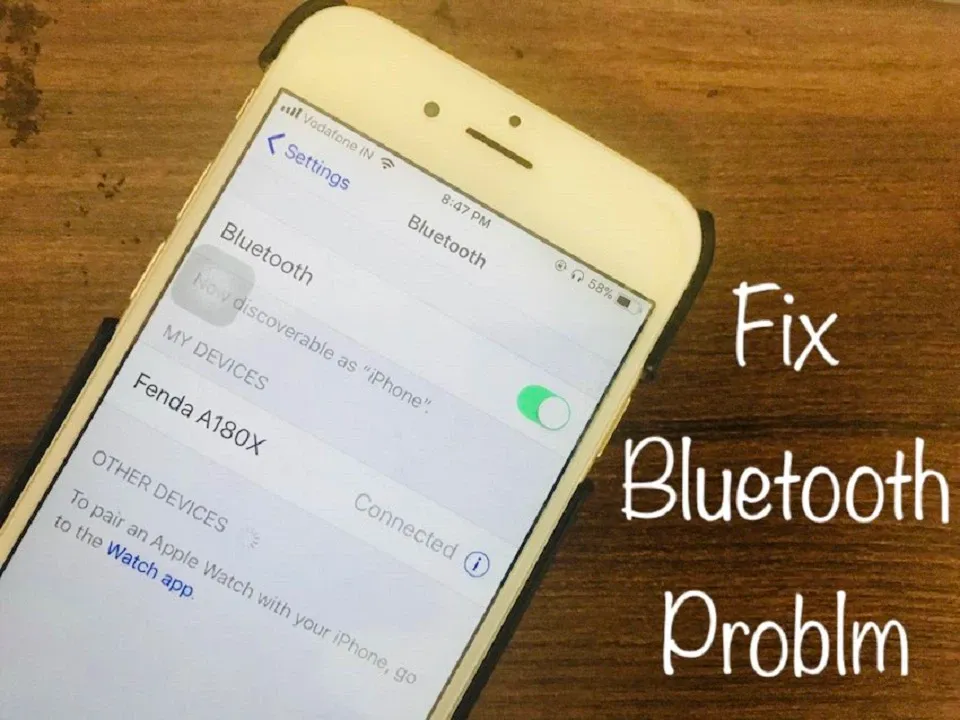
4 Cách khắc phục lỗi kết nối Bluetooth cho iPhone/iPad trên iOS 11
Cách 1: Tắt Bluetooth và khởi động lại máy
Cách đầu tiên mà bạn cần thử vào mục Cài đặt và tắt kết nối Bluetooth đi, sau đó tắt hoàn toàn thiết bị và mở lại sử dụng như bình thường.
Cách 2: Xóa toàn bộ những thiết bị đã kết nối Bluetooth với iPhone/iPad của bạn
Bước 1: Truy cập vào mục Cài đặt và đi đến phần Bluetooth
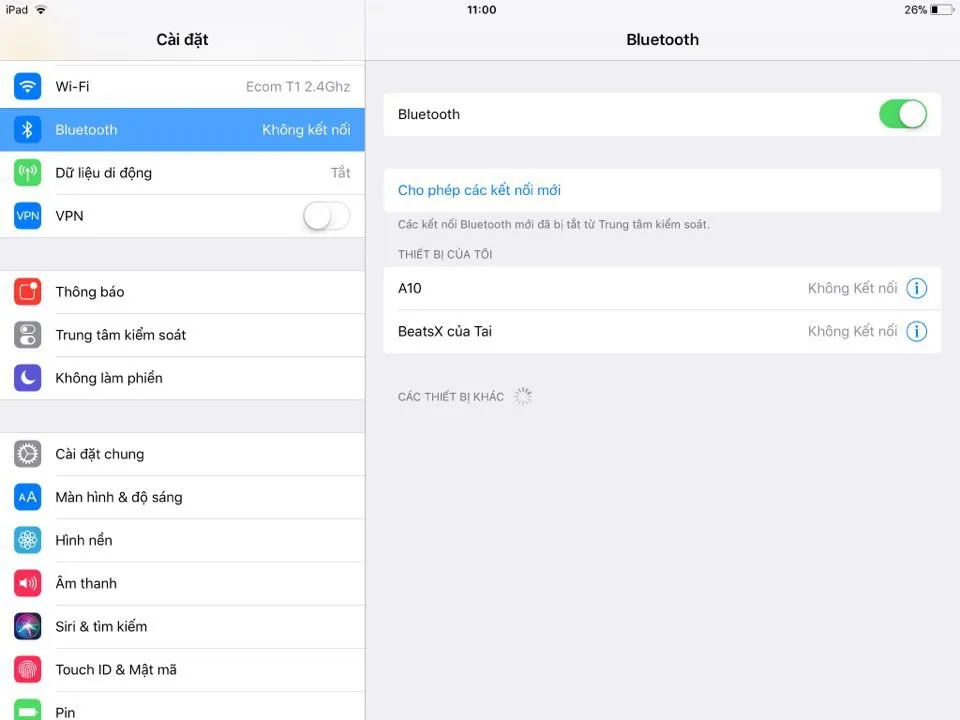
Bước 2: Chạm vào biểu tượng chữ “I” gần tên thiết bị đã kết nối với iPhone/iPad của bạn
Tìm hiểu thêm: Cách tải về 12 hình nền chính thức tuyệt đẹp dành cho iPhone XR
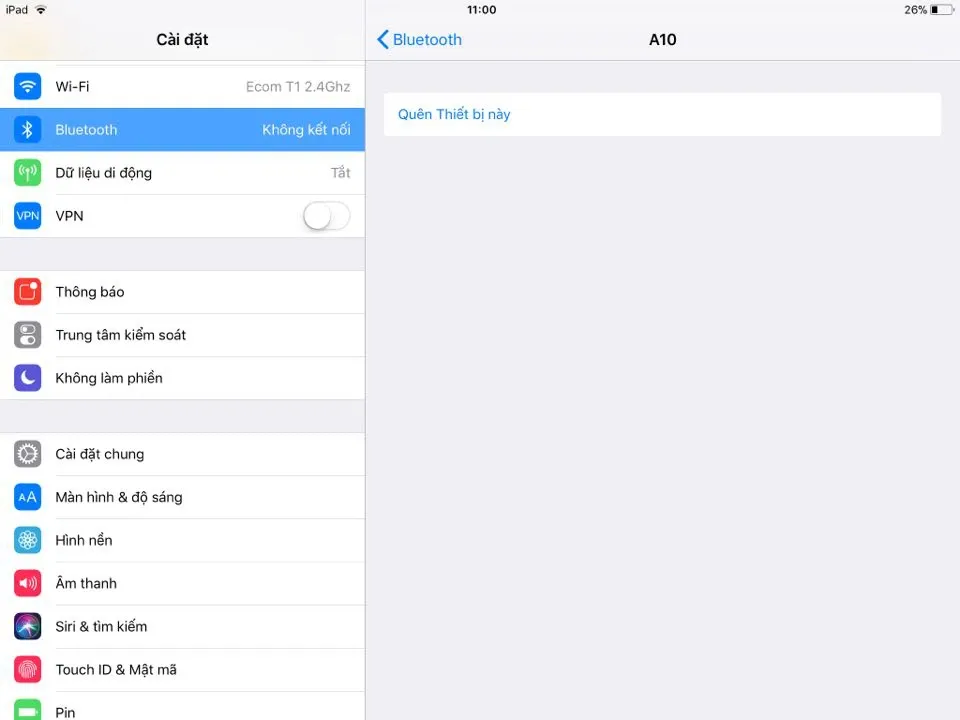
Bước 3: Chạm vào mục “Forget This Device” (Quên thiết bị này) và xác nhận.
Bây giờ hãy thử kết nối lại với một vài thiết bị khác bằng Bluetooth xem sao, có thể Bluetooth của bạn đã bình thường rồi đó.
Cách 3: Đặt lại toàn bộ kết nối mạng
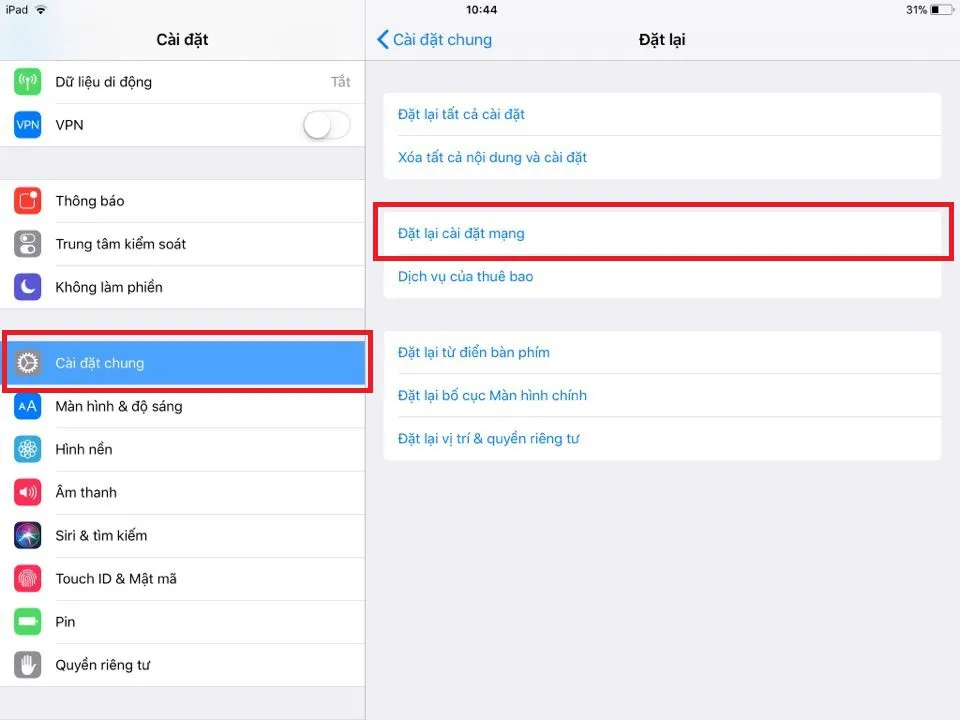
>>>>>Xem thêm: Thủ thuật đưa biểu tượng This PC ra màn hình Desktop trong Windows 11
Ở cách này bạn cần truy cập vào mục Cài đặt và đi đến phần Đặt lại, sẽ có một loạt các mục đặt lại cho bạn lựa chọn, lúc này hãy chọn vào phần “Đặt lại cài đặt mạng”. Hệ thống sẽ yêu cầu bạn nhập mật mã (nếu có), xác nhận mật mã là toàn bộ thiết đặt kết nối không dây sẽ được cài lại.
Cách 4: Restore lại toàn bộ iPhone và iPad của bạn
Đây không hẳn là một cách quá hay bởi nó sẽ tiêu tốn không ít thời gian và công sức của bạn. Tuy nhiên, nếu cả 3 cách phía trên không thể áp dụng thì bắt buộc phải cùng đến cách cuối cùng này.
Xem chi tiết cách restore bằng iTunes: Hướng dẫn cách đặt lại iPhone bằng iTunes
Trên đây là những cách giúp bạn khắc phục lỗi Bluetooth khi lên iOS 11. Theo dõi nhiều hơn những thủ thuật hay cho smartphone/tablet tại chuyên trang: Thủ thuật – Mẹo vặt Blogkienthuc.edu.vn.
Xem thêm: Bỏ xa HTC U11, bộ đôi iPhone 8/8 Plus trở thành camera phone tốt nhất, do DxOMark đánh giá
“Tham gia group cộng đồng thích iPhone 8, iPhone X để cùng nhau trao đổi và chia sẻ kinh nghiệm sử dụng iPhone 8 cũng như tìm hiểu về chính sách mua hàng iPhone/iPad/Apple tại Blogkienthuc.edu.vn, link Faccebook group: Hội thích sử dụng iPhone 8/8+ và iPhone X“
BN

